- Perché l’app Disney+ si è arrestata in modo anomalo sul mio dispositivo Roku?
- Come risolvere il crash di Disney+ su Roku?
- Verifica la connessione a Internet
- Interruzioni del server
- Guarda altri spettacoli
- Verifica se Disney+ è compatibile con il tuo dispositivo Roku
- Riavvia Roku
- Riavvia la TV
- Riavvia il router
- Prova a registrare nuovamente
- Aggiorna il software di Roku
- Svuota la cache e i dati di Roku
- Reinstalla l’app Disney+
- Imposta il tuo dispositivo Roku sulle impostazioni di fabbrica
- Contatta l’assistenza Disney+
- Contatta l’assistenza Roku
- Conclusione
- Come risolvere Disney+ che non funziona su Roku?
- Disney Plus è su Roku TV?
- Cosa fare quando Disney+ si arresta in modo anomalo su Roku?
- Come faccio a riavviare o aggiornare il mio Roku?
- Perché l’app Disney+ continua a bloccarsi su Roku?
- Come guardo Disney Plus su Roku TV?
- Come riparare Roku non si accende?
- Perché Disney Plus suona male su Roku?
- Come faccio a riavviare il mio Roku?
- Come posso impedire a Netflix di arrestarsi in modo anomalo sul mio Roku?
- Come cancellare la cache e i dati su Roku?
- Come aggiornare manualmente il dispositivo Roku?
- Come faccio a riavviare il mio Roku senza scollegarlo?
- Come riparare il telecomando Roku che non funziona su Windows 10?
- Come faccio a ripristinare la mia Roku TV?
Disney+ è un ottimo servizio con un vasto catalogo di contenuti da trasmettere in streaming. Disponibile su quasi tutti i sistemi, l’app Disney+ (o Disney Plus) è l’hub di intrattenimento unico e funziona perfettamente su Roku. Tuttavia, l’esperienza utente di tutti gli utenti non è stata piacevole poiché sono intervenuti rapporti sull’arresto anomalo di Disney + su Roku.
Nota che questo non accade a tutti gli utenti contemporaneamente, ma ci sono alcuni problemi o altri motivi che causano l’errore e l’arresto anomalo dell’app. Questo è piuttosto fastidioso dato che DIsney+ è un servizio a pagamento e l’arresto anomalo dei dispositivi Roku è frustrante. La domanda è: come risolvere il crash di Disney+ su Roku. È riparabile? Qual è la causa del problema? Risponderò a tutte le tue domande qui e adesso, quindi continua a leggere.

Perché l’app Disney+ si è arrestata in modo anomalo sul mio dispositivo Roku?
A dire il vero, ci sono diversi problemi che potrebbero causare tali ripercussioni. Disney+ è un’app e se il software è obsoleto, alla fine si arresterà in modo anomalo o si bloccherà a causa della non disponibilità del firmware stabile o del firmware precedente danneggiato/obsoleto. A parte questo, sia Disney+ che Roku hanno server separati e interruzioni nella tua località possono impedirti di accedere a Disney+ o Roku.
Apparentemente, potresti utilizzare il vecchio dispositivo Roku rendendolo incapace o incompatibile per eseguire nuove versioni di app, incluso Disney+. Ne parleremo più avanti. Ho elencato tutti i metodi di risoluzione dei problemi che puoi implementare per risolvere i problemi di arresto anomalo di Disney+ su Roku.
Come risolvere il crash di Disney+ su Roku?
Dai un’occhiata a tutti i metodi di risoluzione dei problemi disponibili su GetDroidTips per risolvere questo fastidioso problema.
Annunci
Verifica la connessione a Internet
La prossima volta che noti che l’app Disney+ o qualsiasi app si arresta in modo anomalo su Roku per qualche motivo, controlla se hai una connessione Internet funzionante o meno. Per verificare, utilizza il telefono per accedere a Internet utilizzando lo stesso canale WiFi e verifica se funziona.

Puoi anche utilizzare siti di rilevamento della velocità di Internet come Fast.com nel caso in cui il tuo attuale uplink e downlink sia corretto o insufficiente per il titolo che stai trasmettendo in streaming. Puoi sempre ridurre leggermente la risoluzione nel caso in cui la velocità di Internet sia insufficiente. Se c’è un problema con la potenza del segnale, prova a cambiare la posizione della TV o del router per trovare un punto debole in cui tutte le app funzionano su Roku senza problemi. Se questo non era il problema dietro l’arresto anomalo di Disney+ su Roku, dai un’occhiata a ulteriori metodi di risoluzione dei problemi.
Interruzioni del server
Sia Roku che Disney+ sono servizi popolari, il che significa che ci sono troppi utenti. Questa è una ricetta perfetta per i problemi del server in cui potresti ritrovarti con problemi di arresto anomalo delle app, streaming video o errori di connessione al server e così via. Puoi controllare DownDetector per controllare le attuali interruzioni del server su entrambi i servizi Disney+ e Roku.
Annunci
Annuncio

Apparentemente, questo ti aiuterà a ottenere informazioni se il problema con Disney+ su Roku è localizzato sul tuo dispositivo o se un pubblico più ampio sta affrontando il problema.
Guarda altri spettacoli
Fai attenzione quando l’app Disney+ si arresta in modo anomalo su Roku perché è possibile che tu stia affrontando il problema in un film o programma TV specifico. Se la riproduzione si interrompe inaspettatamente, scegli semplicemente un titolo casuale su Disney+ e verifica se funziona. Si scopre che alcuni utenti stanno affrontando problemi durante la riproduzione di un film/programma TV specifico e, se questo è il tuo caso, l’ultimo metodo per contattare l’assistenza Disney+ può essere d’aiuto.
Annunci
Verifica se Disney+ è compatibile con il tuo dispositivo Roku
Sebbene l’app Disney+ sia disponibile su quasi tutti i dispositivi Roku, ci sono alcuni modelli che non la supportano. Apparentemente, puoi verificare se il tuo dispositivo Roku è compatibile con Disney+ o meno. Se non è compatibile, è probabile che l’app si blocchi o si arresti in modo anomalo. Se questo è il problema, non devi comunque essere in grado di accedere a Disney+.
Riavvia Roku
In seguito, è un processo di eliminazione.Per prima cosa, controlla se ci sono alcuni bug che i dispositivi Roku hanno riscontrato in qualche modo. Il riavvio dei dispositivi può aiutare a risolvere problemi temporanei ed ecco come puoi riavviare Roku per aiutarti a ottenere il meglio dai servizi.
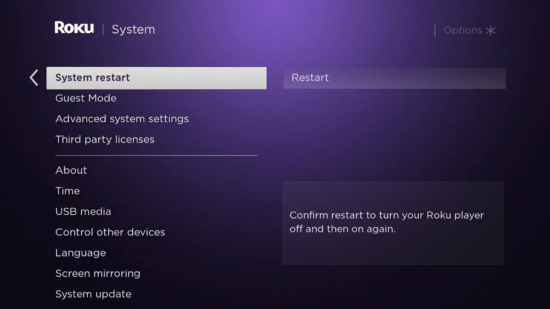
- Per prima cosa, vai su Roku sulla tua TV.
- Procedi a Impostazioni >> Sistema”.
- Selezionare “Riavvio del sistema”.
- Attendi il riavvio dell’app per verificare se tutto funziona correttamente o meno.
In alternativa
- Se sei su Roku TV, vai al suo Impostazioni >> Sistema e colpisci il “Potere” tab.
- Selezionare “Riavvio del sistema” e questo dovrebbe fare il trucco.
- Se il Roku stick/TV non è un problema, passa al dispositivo successivo, noto anche come TV.
Riavvia la TV
Anche la tua TV potrebbe essere la colpevole. Si scopre che non richiede altro che un rapido riavvio per risolvere la maggior parte dei problemi ed è qualcosa che dovresti fare anche qui. Sebbene il processo non sia completamente infallibile, ti dà un vantaggio in quanto stai eliminando possibili colpevoli a zero in quello che sta causando l’arresto anomalo dell’app Disney+.
Riavvia il router
Supponendo che il riavvio del Roku o della TV non abbia aiutato, è ora di dare una spintarella al tuo router. Non c’è nessuna scienza missilistica coinvolta qui. Devi solo spegnere il router, scollegarlo dalla fonte di alimentazione e tenerlo inattivo per alcuni minuti. Collega tutto e dovresti essere in grado di accedere a Internet tramite un router con facilità. Controlla se l’app Disney+ funziona ora o meno.
Prova a registrare nuovamente
È piuttosto difficile determinare cosa sta causando l’arresto anomalo dell’app Disney+ su Roku. Uno dei probabili problemi che attivano il problema di arresto anomalo è se c’è qualcosa di sbagliato nel tuo profilo. Potrebbe essere qualsiasi cosa, da un problema tecnico o un bug temporaneo o il server responsabile della gestione degli account su Disney+ è il problema. Pertanto, riaccedere all’account può aiutare, ed ecco come puoi farlo.
- Aprire Disney+ (Disney Plus) app su Roku.
- Avanti, vai al suo Impostazioni.
- Procedi a “Disconnettersi” e conferma premendo il tasto “OK” pulsante utilizzando il telecomando Roku.
- È bene riavviare tutti i dispositivi e quindi eseguire nuovamente il login utilizzando le stesse credenziali di accesso.
Aggiorna il software di Roku
La prossima cosa nella guida per correggere l’arresto anomalo di Disney+ sul problema di Roku è aggiornare il firmware di Roku. È del tutto possibile che il sistema necessiti di un aggiornamento e senza di esso si stia comportando in modo anomalo con una o più app. Ecco come puoi controllare e aggiornare il firmware su Roku.

- Vai a Impostazioni sul tuo Roku.
- Procedi al suo Impostazioni e vai al Aggiornamento software sezione.
- Successivamente, tocca “Controlla ora” e segui le istruzioni indicate sullo schermo.
- In pochissimo tempo, il sistema si aggiornerà all’ultima patch dandoti l’opportunità di verificare se il firmware di sistema obsoleto è stato il motivo del problema di arresto anomalo dell’app.
Svuota la cache e i dati di Roku
La prossima destinazione è svuotare la cache e i dati di Roku che spesso sono alla base di bug occasionali e reclami di malfunzionamento. Ecco come puoi farlo.
- Per prima cosa, vai a Casa sul tuo dispositivo Roku.
- Cerca il “Pulsante Home” sul telecomando e premerlo cinque volte.
- Toccare il “Pulsante su” e quindi, tocca il “Pulsante Riavvolgi” due volte.
- Infine, premere il “Pulsante Avanti veloce” due volte e questo cancellerà la cache e i dati dell’app.
- Verifica se l’app Disney+ funziona su Roku o meno.
Leggi anche: Come cancellare la cache Disney Plus su Samsung e LG Smart TV
Reinstalla l’app Disney+
Non riesco ancora a capire perché l’app Disney+ non funzioni. Se l’unica app che si arresta in modo anomalo sul tuo Roku è Disney+, probabilmente c’è qualcosa che non va nell’app stessa. Forse, la reinstallazione risolverà il problema, quindi provalo.
- Per prima cosa, premi Casa su Roku rimuovi e vai a Canali in streaming.
- Individuare Disney+ (Disney Plus) e tocca OK sulla rimozione per accedervi.
- Infine, tocca “Rimuovi canale” e questa è la fine del processo.
- È meglio riavviare la TV e quindi procedere.
- Premi Home e procedi a Streaming Channels.
- Cerca l’app che desideri aggiungere e clicca su “Aggiungi canale” una volta trovato.
- Il processo richiede alcuni istanti e successivamente riceverai un messaggio di conferma, premere “OK”.
- Accesso “Disney+”, accedi utilizzando lo stesso account che hai provato in precedenza e controlla se il problema è stato evitato o meno.
- Se l’utilizzo dello stesso account non funziona, prova a creare o a utilizzare un account diverso per verificare.
Imposta il tuo dispositivo Roku sulle impostazioni di fabbrica
Il ripristino di Roku è un gioco da ragazzi poiché devi letteralmente fare pochi clic ed è fatto.

- Accendere Roku e vai al suo Impostazioni >> Sistema.
- Tocca la prima opzione “Ripristino di fabbrica” dove ti verrà chiesto di inserire il codice richiesto per motivi di sicurezza.
- Immettere il codice per la misura di sicurezza. Premere “OK” e quindi, segui la procedura indicata sullo schermo per ripristinare Roku.
- Dovrai configurare Roku, Disney+ e verificare se il problema dell’app che si arresta in modo anomalo è scomparso o meno.
Contatta l’assistenza Disney+
Nel caso in cui il problema riguardi Disney+ a cui puoi conferire dopo aver provato vari metodi per isolarlo dal problema software o hardware Roku, puoi contattare il supporto Disney+. La soluzione migliore per ottenere una guida alla risoluzione dei problemi corretta specifica per il tuo problema è se descrivi il problema in dettaglio e aggiungi screenshot o foto richiesti. Il personale dell’assistenza Disney+ dovrebbe essere in grado di diagnosticare il problema e fornire note utili per risolverlo.
Contatta l’assistenza Roku
Se sei stato in grado di confermare che il problema non riguarda Disney+, contatta il supporto Roku per assistenza. Dovrebbero essere in grado di concentrarsi sul problema e fornire le istruzioni di risoluzione dei problemi necessarie per risolvere il problema se nulla dei metodi sopra menzionati funziona (cosa improbabile).
Conclusione
Questa è la fine del post su come risolvere il problema di arresto anomalo di Disney Plus o Disney+ su Roku utilizzando i vari metodi di risoluzione dei problemi sopra elencati. Facci sapere quale metodo ha dimostrato il suo mantello e quale ha fallito.
FAQ
Come risolvere Disney+ che non funziona su Roku?
1 Vai alla schermata iniziale del tuo Roku e seleziona ‘Disney+’ 2 Premi il tasto asterisco sul telecomando e clicca su ‘Rimuovi canale’ per eliminare il servizio. 3 Ora torna alla schermata iniziale e utilizza la barra di ricerca per cercare Disney+ e aggiungerlo nuovamente al dispositivo. 4 Fare clic sul pulsante “Aggiungi canale” per aggiungerlo nuovamente. Questo dovrebbe risolvere il problema per la maggior parte degli utenti.
Disney Plus è su Roku TV?
Il servizio è supportato su una gamma di modelli Roku TV; tuttavia, ci sono stati diversi casi in cui gli utenti hanno riscontrato problemi durante l’esecuzione sui propri dispositivi. Un certo numero di utenti di Roku si è lamentato di aver riscontrato problemi durante il tentativo di far funzionare Disney Plus sui propri dispositivi.
Cosa fare quando Disney+ si arresta in modo anomalo su Roku?
Fai attenzione quando l’app Disney+ si arresta in modo anomalo su Roku perché è possibile che tu stia affrontando il problema in un film o programma TV specifico. Se la riproduzione si interrompe inaspettatamente, scegli semplicemente un titolo casuale su Disney+ e verifica se funziona.
Come faccio a riavviare o aggiornare il mio Roku?
Per eseguire un riavvio, segui questo percorso: Impostazioni > Sistema > Riavvio del sistema. Per eseguire un aggiornamento del sistema, attenersi alla seguente procedura: Impostazioni > Aggiornamento del sistema. Se ciò non sembra risolvere il problema, è necessario scollegare il dispositivo Roku dalla presa di corrente, quindi ricollegarlo dopo circa un minuto.
Perché l’app Disney+ continua a bloccarsi su Roku?
La prossima volta che noti che l’app Disney+ o qualsiasi app si arresta in modo anomalo su Roku per qualche motivo, controlla se hai una connessione Internet funzionante o meno. Per verificare, utilizza il telefono per accedere a Internet utilizzando lo stesso canale WiFi e verifica se funziona.
Come guardo Disney Plus su Roku TV?
Posso guardare Disney Plus sul mio telefono senza problemi tramite l’app Disney Plus, ma dopo aver fatto clic sul canale Disney Plus sulla nostra Roku TV, viene visualizzato un pulsante blu “ok”. Quando fai clic sul pulsante “ok”, ti rimanda alla schermata principale di Roku.
Come riparare Roku non si accende?
Se ciò non sembra risolvere il problema, è necessario scollegare il dispositivo Roku dalla presa di corrente, quindi ricollegarlo dopo circa un minuto. Nella maggior parte dei casi, questo dovrebbe risolvere il problema.
Perché Disney Plus suona male su Roku?
Se si verifica un problema con il suono di Disney Plus, è molto probabilmente un problema con l’app e non con il dispositivo Roku. Disney Plus ha ancora alcuni nodi da risolvere con il loro servizio di streaming e al momento non sembra essere compatibile con Dolby. Questa app funziona meglio quando l’audio è impostato su stereo.
Come faccio a riavviare il mio Roku?
Per fare ciò, segui esattamente questa sequenza di pressione dei pulsanti sul telecomando Roku: 1 Premi il pulsante Home cinque volte. 2 Premere una volta la freccia su. 3 Premere il pulsante Riavvolgi due volte. 4 Premere due volte il pulsante Avanti veloce. 5 Dopo alcuni secondi dal completamento di questa sequenza, il tuo Roku dovrebbe riavviarsi. Di più …
Come posso impedire a Netflix di arrestarsi in modo anomalo sul mio Roku?
È un po’ drastico, ma se nient’altro ha impedito a Netflix di bloccarsi sul tuo Roku, è il prossimo passo logico. Dalla home page di Roku, seleziona Impostazioni. Seleziona Impostazioni Netflix e Disattiva. Conferma la tua scelta quando richiesto. Premi il pulsante Home sul telecomando Roku. Evidenzia Netflix e premi il pulsante Stella ( *).
Come cancellare la cache e i dati su Roku?
Per prima cosa, vai su Home sul tuo dispositivo Roku. Cerca il “Pulsante Home” sul telecomando e premilo cinque volte. Tocca il “pulsante Su” e quindi tocca il “pulsante Riavvolgi” due volte. Infine, premi due volte il “pulsante Avanti veloce” e questo cancellerà la cache e i dati dell’app.
Come aggiornare manualmente il dispositivo Roku?
Per aggiornare manualmente il tuo Roku, premi il pulsante Home sul telecomando. Quindi vai su Impostazioni> Sistema> Aggiornamento sistema> Verifica ora. Quindi, se è disponibile un aggiornamento, seleziona Aggiorna ora e attendi il riavvio del dispositivo Roku. Premi il pulsante Home sul telecomando Roku. Questo è il pulsante che ha un logo a forma di casa nella parte superiore del telecomando.
Come faccio a riavviare il mio Roku senza scollegarlo?
Per riavviare il tuo Roku senza scollegarlo, premi il pulsante Home sul telecomando. Quindi vai su Impostazioni> Sistema> Riavvio del sistema. Infine, seleziona Riavvia e attendi che il tuo dispositivo Roku si spenga e si riaccenda. Premi il pulsante Home sul telecomando Roku.
Come riparare il telecomando Roku che non funziona su Windows 10?
Quindi vai su Impostazioni> Sistema> Riavvio del sistema. Infine, seleziona Riavvia e attendi che il tuo dispositivo Roku si spenga e si riaccenda. Premi il pulsante Home sul telecomando Roku. Nota: se il telecomando non funziona, consulta la nostra guida dettagliata su come utilizzare Roku senza telecomando. Oppure puoi ottenere un telecomando sostitutivo. Quindi premere una volta il pulsante su.
Come faccio a ripristinare la mia Roku TV?
Come ripristinare le impostazioni di fabbrica di Roku – Metodo difficile 1 Trova il pulsante di ripristino sulla tua Roku TV, streaming stick o box. Roku 2 Tieni premuto il pulsante di ripristino per circa 20 secondi. 3 Al termine del ripristino delle impostazioni di fabbrica, la spia di alimentazione sul dispositivo Roku lampeggerà rapidamente. Rilascia il pulsante di ripristino.












